Futtatás vagy helyi menü hozzáadása a PS1-fájlokhoz
Így kell hozzáadni Futtassa vagy módosítsa helyi menü a PS1 fájlokhoz a Windows 10 rendszerben, amely lehetővé teszi a gyors futtatást és szerkesztést. Egyszerűen kattintson a jobb gombbal egy PS1-fájlra, és válassza ki az egyik lehetőséget a futtatáshoz vagy a PowerShell-el vagy a PowerShell 7-el, indítsa el emelt szinten a kívánt szkriptnyelv-verzióval, és így tovább.
Hirdetés
A PowerShell egy parancssori processzor és szkriptnyelv haladó felhasználók számára. A lehetőségek széles skáláját kínálja, beleértve a beépített parancsmagokat szinte mindenhez a Windowsban, valamint saját funkciók és modulok létrehozásának lehetőségét. Ezenkívül a PowerShell .NET osztályokkal, burkolókkal és függvényekkel bővíthető, ami lenyűgöző. Miután megtanulta a PowerShellt, lehetővé teszi, hogy automatizálási készségeit korábban elérhetetlen magasságokba emelje.
A hozzáadni kívánt lépcsőzetes helyi menü a következő parancsokat hozza a PS1 fájl jobb gombbal történő menüjébe.
- Futtassa a PowerShell-lel
- Futtassa a PowerShellt rendszergazdaként
- Futtassa a PowerShell 7-et
- Futtassa a PowerShell 7-et rendszergazdaként
- Nyissa meg a PowerShell ISE-ben
- Nyissa meg a PowerShell ISE-ben rendszergazdaként
- Megnyitás PowerShell ISE-ben (x86)
- Nyissa meg a PowerShell ISE (x86) rendszerben rendszergazdaként
- Nyissa meg a Jegyzettömbben
- Nyissa meg a Jegyzettömbben rendszergazdaként
Lásd a következő képernyőképet.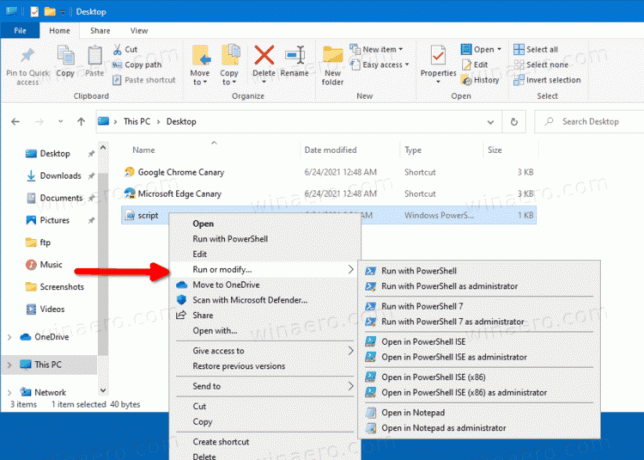
Ez a bejegyzés bemutatja, hogyan adhatja hozzá vagy távolíthatja el a PowerShell lépcsőzetes menüjét a PS1-fájlokhoz a Windows 10 rendszerben. Kövesse az alábbi lépéseket a hozzáadásához vagy eltávolításához.
PS1 fájlok futtatása vagy módosítása helyi menü hozzáadása
- Letöltés ezt a ZIP archívumot.
- Csomagolja ki tetszőleges mappába.
- Kattintson duplán a fájlra 01_Add Run to Modify Cascading Context Menu for Ps1 files.reg összevonásához és a menü hozzáadásához.
- Ha van PowerShell 7 telepítve, és ugyanabba a menübe kívánja hozzáadni, kattintson duplán 02_PowerShell 7 bejegyzések hozzáadása.reg. A visszavonási csípés az
03_Remove PowerShell 7 bejegyzések.reg. - Végül, ha azt szeretné, hogy a menü csak akkor jelenjen meg, amikor Ön Shift + jobb kattintás egy PS1 fájlt, alkalmazza a 0-t4_Show PowerShell Cascading helyi menü a Shift gombbal.reg fájlt. A visszavonási fájl az 05_Show PowerShell Cascading helyi menü normálisan.reg.
Kész vagy. A változások azonnal életbe lépnek.
Ha azonban nem elégedett az imént hozzáadott menüvel, a ZIP archívum tartalmaz egy visszavonási fájlt. Duplán kell kattintania a Távolítsa el a PowerShell Cascading Context Menu.reg fájlt az azonnali eltávolításhoz.
Ez az.


